admindownload
25/03/2020
Share
[DOWNLOAD]

Nếu bạn phải thường xuyên làm việc với nhiều ngôn ngữ lập trình khác nhau chẳng hạn ASP, PHP, Java, C#, Python, Jsp, … thì thay vì sử dụng nhiều trình soạn thảo, bạn có thể sử dụng một trình soạn thảo hổ trợ tất cả các ngôn ngữ này.
Xin giới thiệu với bạn Notepad++ 5.9 (không phải Notepad của Windows), một chương trình có thể đáp ứng được yêu cầu,hỗ trợ bạn soạn thảo các ngôn ngữ nói trên.
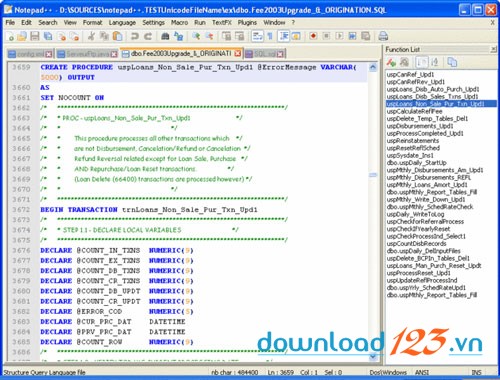
Download Notepad ++ phan mem soan thao van ban
Notepad++ là một phần mềm soạn thảo mã nguồn hoàn toàn miễn phí hỗ trợ đa ngôn ngữ lập trình, hoạt động trong môi trường Microsoft Windows. Ngoài ra, Notepad++ là thay thế hoàn hảo cho Notepad cổ điển xưa, không những về mặt tính năng mà cả về giao diện tương tác đều cho thấy sự đẳng cấp vượt bậc.
Notepad++ phát triển dựa trên nền tảng Scintilla (một trình soạn thảo vô cùng mạnh mẽ), được viết bởi ngôn ngữ C++ với lõi win32 thuần túy (tức là không chứa MFC, nhằm đảm bảo tốc độ thực thi cao cũng như tạo nên một chương trình với kích thước nhỏ gọn) và giấy phép GPL.
Chú ý rằng, dù đã là phiên bản cuối cùng song tồn tại trong Notepad++ 5.1 Final vẫn còn có sự góp mặt của những hạt sạn trong số những đặc điểm tính năng bổ sung vượt trội đi kèm. Tuy nhiên công bằng mà nói thì những hạt sạn đó không ảnh hưởng nhiều.Một số những tính năng chính của Notepad++ 5.1 Final:
– Hỗ trợ nhiều ngôn ngữ khác nhau, cụ thể: C, C++, Java, C#, XML, HTML, PHP, Javascript, RC resource file, makefile, ASCII art file (.nfo), doxygen, ini file, batch file), ASP, VB/VBS source files, SQL, Objective-C, CSS, Pascal, Perl, Python và Lua
WYSIWYG: Nếu bạn có một máy in màu, khi tiến hành in một bản mã hay bất kì gì bạn muốn có được từ Notepad++ thì kết quả thu được không khác gì “anh em sinh đôi”.
– Bộ cấu hình Style: Mỗi một style hỗ trợ cho từng ngôn ngữ, người dung có thể thay đổi màu tùy ý cho background/foreground, font chữ, kích thước hay định dạng font thông qua hộp hội thoại Style Configurator.
– Notepad++ cho phép người dùng xác định ngôn ngữ riêng của mình: không chỉ tô sáng cú pháp của các từ khóa, mà còn đồng thời uốn nếp chúng, cũng như các từ khóa chú thích hay các toán tử…

Download Notepad ++ phan mem soan thao van ban
– Multi-Document và Multi-view: tại cùng một thời điểm, người dùng có thể tương tác chỉnh sửa, soạn thảo cũng như hiển thị, xem nhiều tài liệu khác nhau.
– Hỗ trợ tìm kiếm chính xác các chuỗi có trong bản soạn thảo mã nguồn.
– Hỗ trợ tính năng Kéo & Thả miễn chê.
– Thiết đặt vị trí cửa sổ với hai chế độ: ngang hoặc dọc.
– Tự động phát hiện trạng thái File: Nếu bạn thay đổi hoặc xóa một file mà được mở bởi Notepad++, bạn sẽ được thông báo để cập nhật tài liệu của bạn (reload file hoặc remove file).
– Tính năng phóng to và thu nhỏ giúp dễ dàng hơn trong khi soạn thảo cũng như xem mã nguồn.
– Hỗ trợ nhiều ngôn ngữ người dùng như Trung Quốc, Nhật Bản, Hàn Quốc….
– Bookmark: Đơn giản người dùng chỉ cần kích lên lề Bookmark (vị trí bên cạnh các dòng số bên tay phải) hoặc đồng nhấp tổ hợp phím Ctrl+F2 để dịch chuyển một bookmark. Một số thao tác cơ bản: F2 (chuyển tiếp bookmark), Shift+F2 (quay về bookmark trước). Xóa tào bộ bookmark, click lên Menu>>Clear All Bookmarks.Cách compile và run C trong Notepad++ :
Để viết chương trình thì ta cần soạn thảo ra văn bản mã nguồn sau đó thực hiện quá trình chuyển từ văn bản đó sang mã máy. Cho nên lập trình gồm các công cụ sao đây:
– Soạn thảo văn bản
– Tiền xử lí và dịch ra file đối tượng (object file)
– Liên kết các file đối tượng và các thư viện (thư viện thực ra là các file đối tượng mà người ta cung cấp sẵn) để tạo ra chương trình có thể thực thi được
– Ngoài ra còn nhiều chương trình hổ trợ khác nữa

Download Notepad ++ phan mem soan thao van ban
Nếu dùng hệ điều hành windows thì các chương trình soạn thảo văn bản có thể dùng để viết chương trình là edit.com, notepad.exe, notepad++.exe và cả tá các chương trình khác. Notepad++ có chức năng soạn thảo văn bản,ưu điểm là cho phép highlight các từ khóa của nhiều ngôn ngữ khác nhau cho dễ nhìn. Notepad++ không phải là trình dịch.
Nếu dùng hệ điều hành linux, các chương trình soạn thảo văn bản thông dụng là vi, nano, pico, gedit. Mình thấy nano dễ dùng ^^!, mình dùng windows trước nên không thể quen được với vi.
P.S: Tất cả các thứ trên được tích hợp trong một thứ là IDE ví dụ như Visual C++, CodeBlocks, Dev-C. Dùng IDE để lập trình cho khỏe, còn nếu “rảnh” và muốn chơi “chảnh” thì dùng notepad++ hay một chương trình nào khác để viết chương trình, sau đó gõ dòng lệnh để dịch. Với Visual C++ thì chương trình dịch là cl.exe (cl.exe /? để xem cách dùng). Nếu dùng GCC từ dự án MinGW thì chương trình dịch là gcc.exe (gõ gcc –help để xem cách dùng).
So sánh 2 file text hay source code bằng Notepad++:
Notepad++ được đánh giá là một trong những chương trình chỉnh sửa source code tốt nhất. Nó không chỉ cung cấp nhiều add-in có sẵn mà hỗ trợ tốt cả những plugin của bên thứ ba, giúp người dùng có thể sử dụng thêm nhiều tính năng khác. Hôm nay chúng ta sẽ dùng thử một plugin đơn giản mà mạnh mẽ tên là Compare dành cho Notepad++.
Đây là plugin cho phép bạn so sánh 2 đoạn source code hoặc text thông thường đang được mở trong các tab của Notepad++. Bạn có thể thay đổi cách mà chương trình so sánh hoặc tắt/mở từng chỗ được đánh đấu khác nhau giữa 2 văn bản.
Compare là một ứng dụng có tính tùy biến cao trong việc thay đổi tiêu chí so sánh. Bạn có thể định màu highlight cho các đoạn văn bản được thêm vào, xóa đi, bị di chuyển hoặc bị thay đổi để có thể dễ dàng nhìn ra những điểm khác biệt. Cũng như tính năng so sánh trong MS Word 2010, Compare hỗ trợ việc đồng bộ thanh cuộn dọc & ngang giữa 2 văn bản, cho phép bạn scroll cả hai cùng lúc. Bạn có thể cài đặt Compare trong Notepad++ Plug-in Manager hay chép gói download vào thư mục Notepad++ Plugins để cài.
Sau khi cài đặt, hãy mở những file mà bạn cần so sánh lên. Bây giờ hãy vào menu Plugins, chọn mục Compare hoặc nhấn Alt+D, 2 file sẽ được mở ra song song cạnh nhau với thanh cuộn được đồng bộ với nhau. Compare tạo thêm một thanh điều hướng ở bên phải màn hình. Thanh điều hướng hiển thị các đoạn của file text bằng những màu khác nhau để giúp người dùng phân biệt các điểm sai khác.
Dấu cộng màu xanh lá được gắn vào đầu các dòng text mà các dòng đó không xuất hiện trong file kia. Các tiêu chí so sánh có thể được thay đổi trong menu Compare. Nếu bạn làm việc trên nhiều phiên bản của cùng một văn bản, bạn có thể so sánh nhanh phiên bản hiện tại với phiên bản được lưu cuối cùng để nhanh chóng nắm được những thay đổi.
Khi bấm vào Option, một cửa sổ mở ra cho phép bạn chọn màu cho từng loại thay đổi: thêm, xóa, sửa, di chuyển, hàng rỗng và thiết lập độ trong suốt cho các màu highlight.
Compare là một công cụ tuyệt vời cho việc so sánh các file text và source code. Compare hoạt động tốt trên tất cả các phiên bản của Notepad++.
Độ an toàn của Download Notepad++ Công cụ soạn thảo
Chúng tôi đã phân tích phiên bản Download Notepad++ Công cụ soạn thảo mới nhất trên 20 trình quét virus nổi tiếng hàng đầu, phần mềm này không có virus vì vậy bạn hoàn toàn yên tâm Download Notepad++ Công cụ soạn thảo để sử dụng.






